今天给大家写一下前两天本人安装weblogic11g的详细经历。
1 操作系统
- 硬盘空间:
Swap分区:文件格式为swap;分区大小至少1G
物理内存大于2G
这里呢,本人用的是CentOs6.4的操作系统。
2 安装JDK
- 切换到root用户,在/usr/lib目录下,新建jdk文件夹
cd /usr/lib/
mkdir jdk - 将jdk-7u55-linux-x64.tar.gz上传到/usr/lib目录下
(这里我选择的是64位的jdk1.7版本) - 在/usr/lib文件夹下执行tar –xvf jdk-7u55-linux-x64.tar.gz
- 配置环境变量
1) 进入etc目录,编辑profile文件,在文件最后添加
JAVA_HOME=/usr/lib/jdk/jdk1.7.0_55
export JAVA_HOME=/usr/lib/jdk/jdk1.7.0_55
2) 保存后退出。
3) 在etc目录下执行source profile 使配置快速生效,无需重启
4) 进入/usr/lib/jdk目录,修改jdk1.7.0_55文件夹权限
root@localhost:/usr/lib/jdk>cd /usr/lib/jdk
root@localhost:/usr/lib/jdk>chmod -Rf 777 jdk1.7.0_55 - 输入java -version 测试检查JDK是否安装成功,安装成功后安装Weblogic产品
3 安装Weblogic产品
创建Weblogic用户和组
a) 新建组
groupadd weblogic
b) 新建用户,用户密码设置为12345678
useradd –g weblogic –d /weblogic weblogic
passwd weblogic
c) 修改/weblogic目录的用户及组
chown weblogic.weblogic /weblogic
d) 新建middleware和weblogic路径
mkdir -p /opt/middleware/weblogic
e) 修改/opt/middleware/weblogic文件夹的所属
chown weblogic:weblogic -Rf /opt/middleware/weblogic
f) 将wls1036_generic.jar上传到/opt/middleware/weblogic目录下,并修改该文件所属
cd /opt/middleware/weblogic
chown weblogic:weblogic wls1036_generic.jar安装Weblogic
切换到weblogic用户下,后续操作不再用root用户
su - weblogic
执行java -jar wls1036_generic.jar -mode=console以命令行形式安装- 安装过程详细
a)开始安装Weblogic输入next选择下一步
b)选择Weblogic安装目录输入/weblogic/bea后回车,若用默认目录输入next进入下一步
c)确认安装目录,无误输入“next”进入下一步,若选择其它可输入“1/2”进行选择
d)注册升级时可用的email通知,可跳过。选择“3”将“receive Security Update”修改成“no”
e)将选项改为[No]输入no,回车
弹出如下界面
f)在上一步中弹出的确认选项界面内“yes”回车后弹出如下界面后输入“next”进入下一步
g) 选择要安装的组件,输入前面的编号,回车
h)选择weblogic需要的jdk(注:X表示以选择),如果要选择本地的jdk输入1,否则输入next进入下一步
i)再次确认安装的组件
k)再次输入next后完成安装
4 创建域
配置域的要求
a)创建一个AdminServer
b)各个Server的详细说明
IpAddress和port请根据生产填写
ServerName IpAddress Port
Adminserver 192.168.1.1 8001
EmallServer 192.168.1.1 8002创建域的详细说明
a)开始创建域
在/weblogic/bea/wls1036/wlserver_10.3/common/bin
下执行./config.sh 可进入图形化界面配置,若没有输出图形界面工具可用 ./config.sh -mode=console 以命令行状态配置,如下图
b)输入next,弹出如下确认页面,再次输入next,回车
c)选择要安装的模版(注:X代表以选中)安装基本server domain,再次输入next,回车
d)修改domain_name,输入想要修改的name即可,这里Value为:ebank_domain,回车
e)弹出确认页面,再次输入next,回车
f)配置域目录选择默认的即可,再次输入next,回车
g)配置weblogicAdminServer信息指定AdminServer密码
h)选择2,新建密码,回车
i)输入12345678作为密码,回车;选择3确认密码,回车
j)再次输入密码,确认,回车
k)在上图中输入next ,回车;选择weblogic工作模式,选择2指定为生产模式
l)选择应用的jdk选用默认的已安装的输入“next”
m)选择要配置的server:选择配置AdminServer ,输入1,回车
n)再次输入next,回车
o) 配置Adminserver的IP、port(注:根据提示选择数字修改相关信息,具体步骤略去,设置完成后点击next,回车)
5 启动Server
启动AdminServer
a) 新建security文件夹
cd
/weblogic/bea/wls1036/user_projects/domains/ebank_domain/servers/AdminServe/
mkdir security
b) 进入security文件,编辑boot.properties文件,保存AdminServer的密码
cd security
vi boot.properties
增加如下两句话后,保存退出
username=weblogic
password=12345678
c) 启动AdminServer
cd /weblogic/bea/wls1036/user_projects/domains/ebank_domain/bin
nohup ./startWebLogic.sh >AdminServer.log 2>&1 &weblogic优化
进入/weblogic/bea/user_projects/domains/ebank_domain/bin目录下:
将一下配置文件修改
WLS_MEM_ARGS_64BIT="-Xms256m -Xmx512m"
WLS_MEM_ARGS_32BIT="-Xms256m -Xmx512m"
WLS_MEM_ARGS_64BIT="-Xms512m -Xmx512m"
WLS_MEM_ARGS_32BIT="-Xms512m -Xmx512m" //修改后
WLS_MEM_ARGS_64BIT="-Xms512m –Xmx1024m"
WLS_MEM_ARGS_32BIT="-Xms512m -Xmx1024m"
WLS_MEM_ARGS_64BIT="-Xms1024m -Xmx1024m"
WLS_MEM_ARGS_32BIT="-Xms1024m -Xmx1024m"







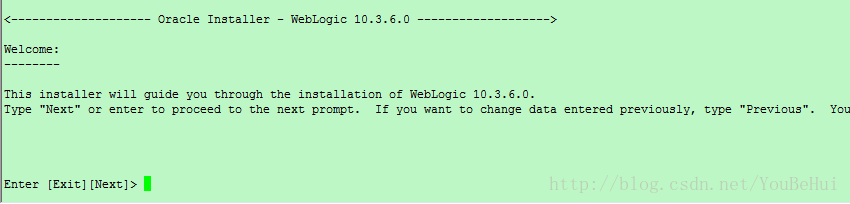

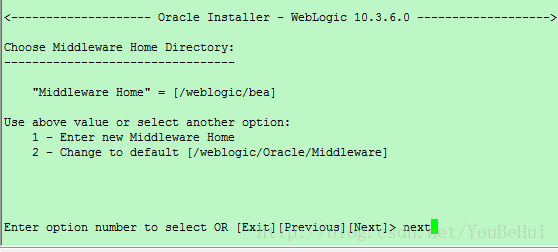
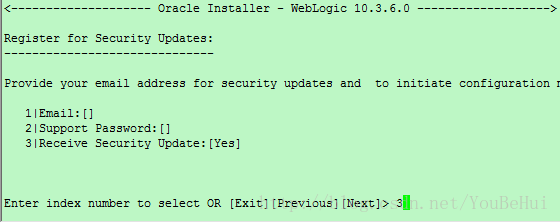
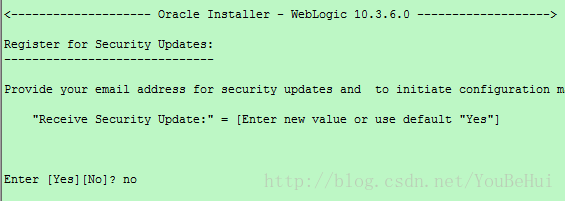
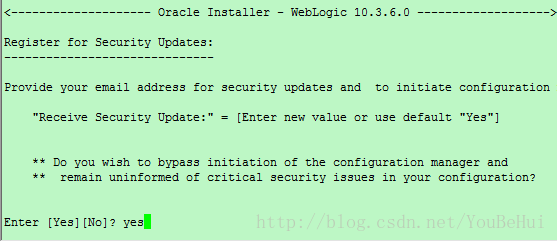
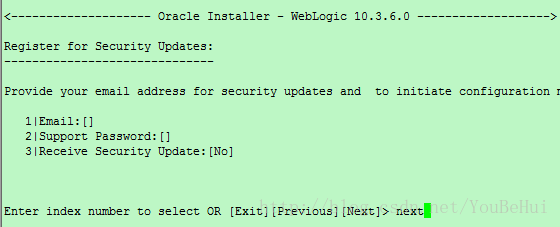
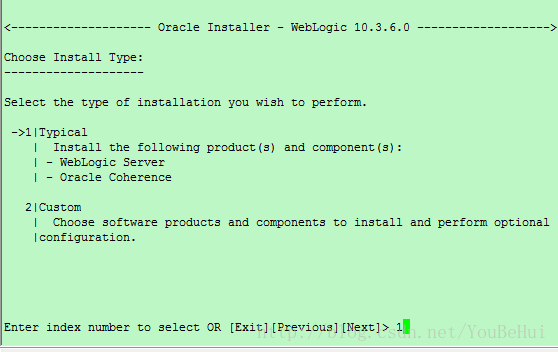
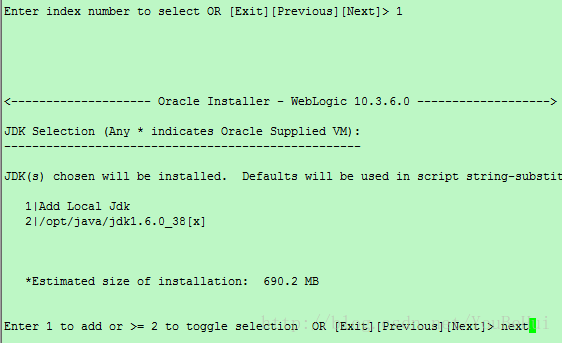
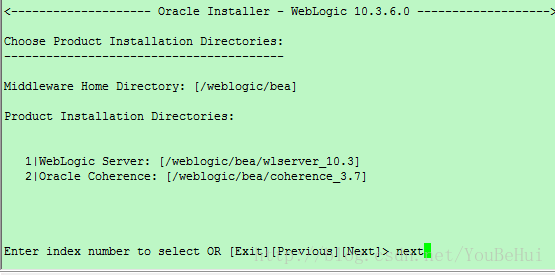
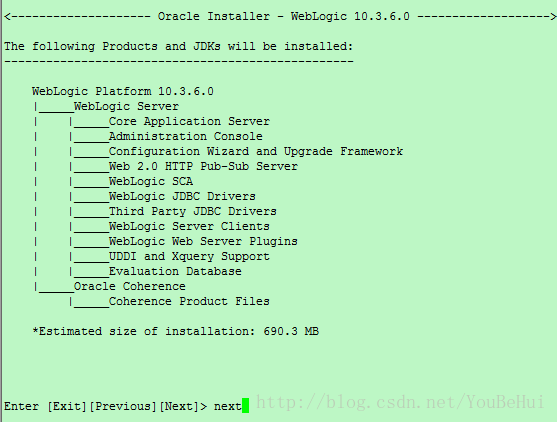
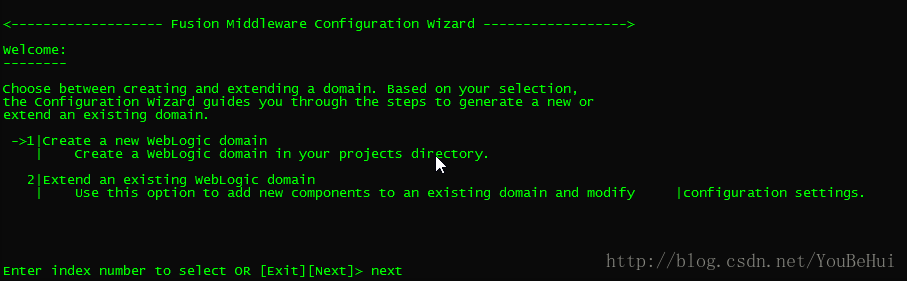
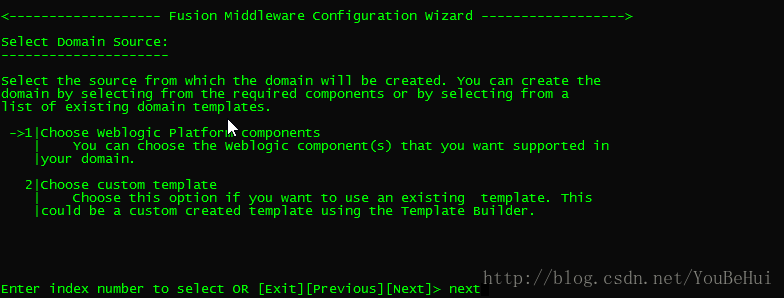
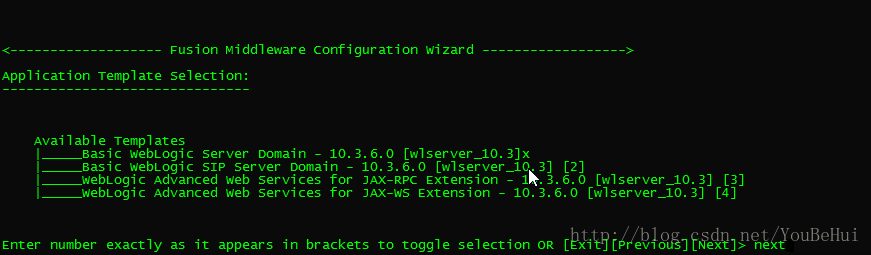
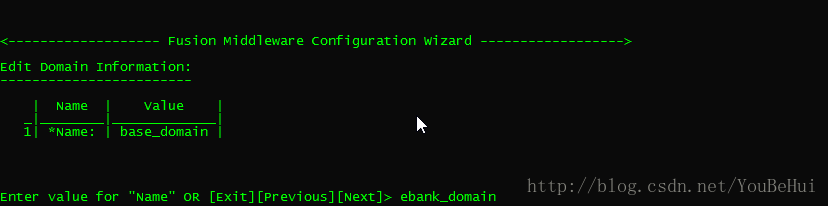
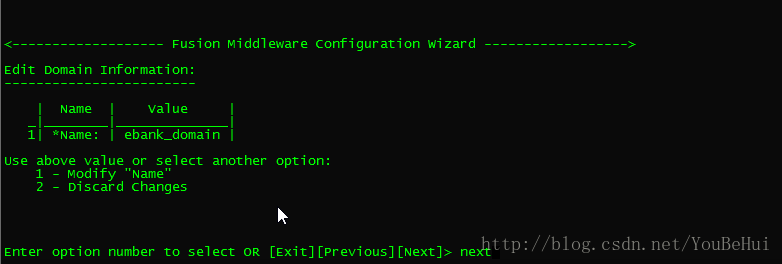
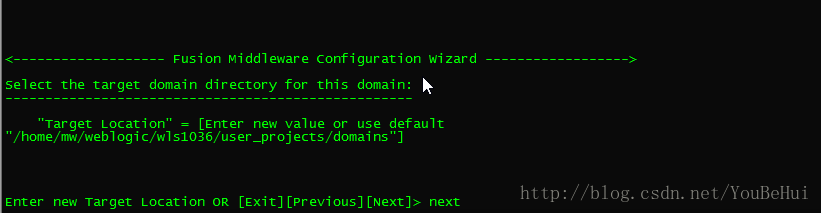
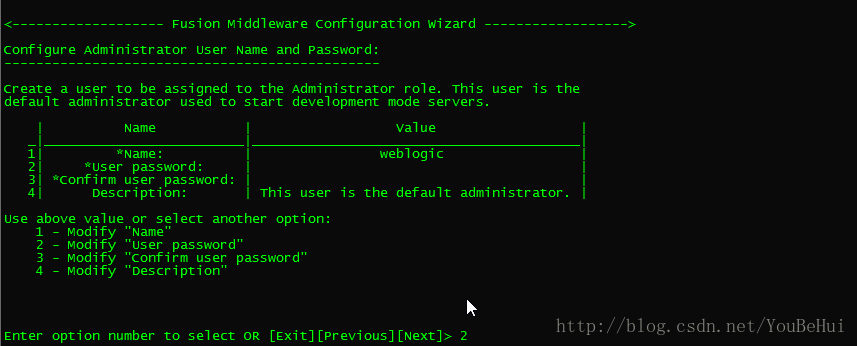
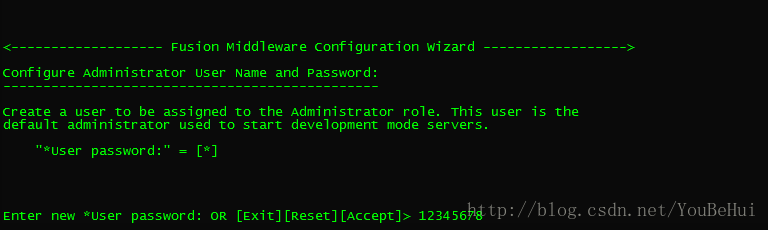
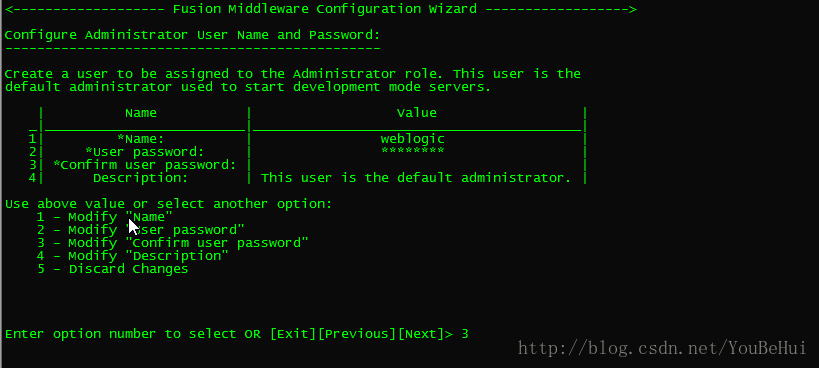

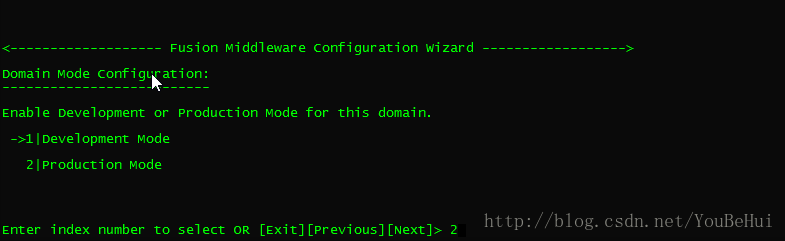
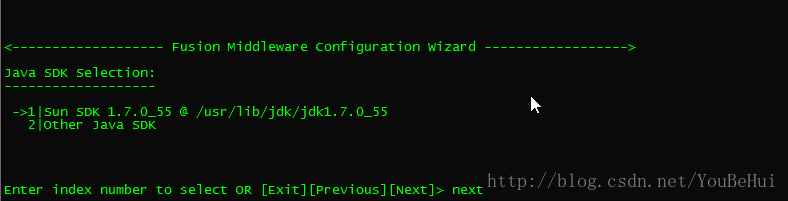
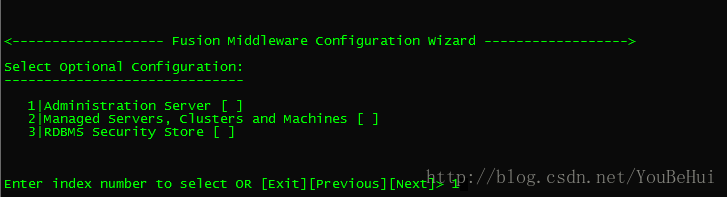
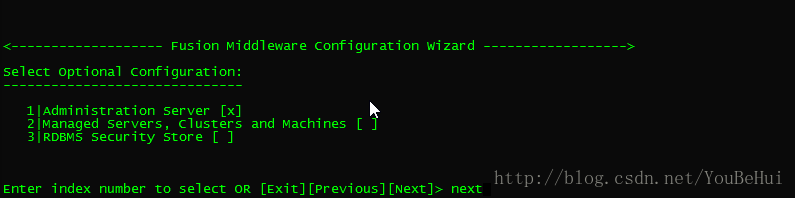














 1139
1139











 被折叠的 条评论
为什么被折叠?
被折叠的 条评论
为什么被折叠?








